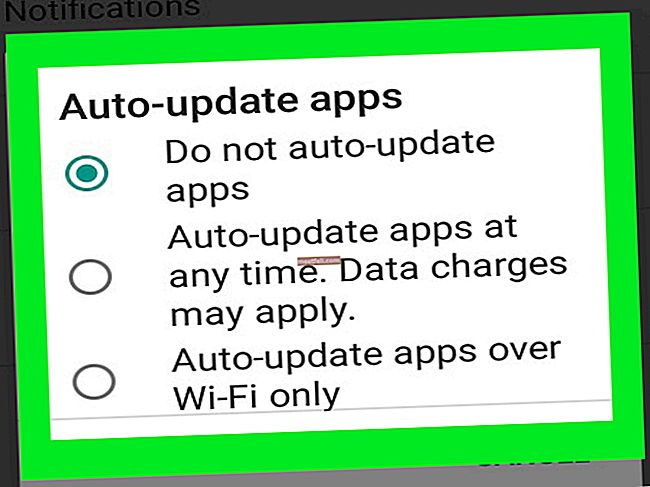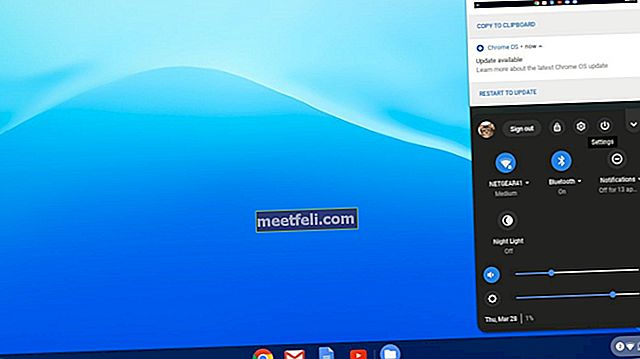Samsung J3 adalah telefon pintar berpatutan yang dilancarkan tahun lalu. Telefon ini mempunyai spesifikasi yang cukup baik, sesuai untuk telefon pintar dalam jangkauannya. Namun, ada beberapa masalah yang dihadapi pengguna semasa menggunakan telefon. Kami telah mengumpulkan senarai masalah dan petua berguna mengenai cara menyelesaikannya. Panduan ringkas ini menawarkan masalah umum Samsung Galaxy J3 dan penyelesaiannya.
Lihat juga: Ciri Terbaik Samsung Galaxy Note 8
Masalah Samsung Galaxy J3 yang biasa dan Pembetulannya
Masalah 1- Masalah WiFi Samsung J3

Dua masalah paling biasa yang dihadapi pengguna dengan Wi-Fi adalah kerosakan sambungan dan isyarat lemah. Berikut adalah beberapa kemungkinan penyelesaian untuk masalah Samsung J3 WiFi.
Penyelesaian
Lumpuhkan Suis Rangkaian Pintar
Fungsi ini membolehkan anda beralih secara automatik dari WiFi ke data mudah alih jika sambungan Wi-Fi tidak stabil. Suis mengganggu isyarat secara berkala terutama ketika rangkaian WiFi anda berusaha mendapatkan sambungan yang stabil. Melumpuhkan ciri ini akan membiarkan peranti anda berkonsentrasi untuk mendapatkan rangkaian yang stabil tanpa perlu beralih kembali ke peranti mudah alih.
- Sambungkan J3 anda ke WiFi dan pergi ke Tetapan
- Ketik seterusnya pada Sambungan
- Ketik WiFi
- Sekarang ketik Menu (ikon tiga titik di sebelah kanan anda)
- Ketuk Smart Network Switch dan matikannya
Tetapkan semula Tetapan Rangkaian
- Pergi ke Tetapan
- Ketik Sandaran & Tetapkan Semula
- Ketik Tetapkan Semula Tetapan Rangkaian
- Anda mungkin akan diminta untuk mendapatkan pola / kata laluan / PIN jika anda telah mengamankan telefon anda. Setelah memerlukan, anda perlu mengetuk Reset Tetapan untuk mengesahkan.
Lupakan Rangkaian dan Sambung Sekali Lagi
- Di panel pemberitahuan tahan dan tekan ikon WiFi - ini akan membuka Tetapan WiFi
- Cari rangkaian yang anda hadapi
- Setelah berada, ketuk dan kemudian ketik sekali lagi di Lupa
- Mulakan semula peranti anda dan sambungkan semula ke rangkaian WiFi dari segar
Lap Partition Cache
Kita semua menyedari masalah kecil yang mungkin timbul jika partisi cache menjadi usang dan berantakan.
- Pastikan peranti anda mempunyai bateri yang mencukupi. Sekiranya tidak, cajlah sebelum anda boleh memulakan proses.
- Matikan Samsung J3 anda
- Tekan dan tahan bersama-sama butang Utama, butang Kelantangan Naik, dan butang Kuasa
- Lepaskan Kekuatan ketika logo Samsung muncul tetapi terus menahan butang Utama dan butang Kelantangan
- Setelah logo Android muncul melepaskan butang Laman Utama dan Kelantangan
- Gunakan butang Kelantangan Kelantangan dan sorot Wipe Cache Partition
- Sahkan pilihan menggunakan butang Kuasa
- Gunakan butang Volume Turun sekali lagi untuk menyorot Ya dan buat pilihan menggunakan butang Kuasa
- Apabila proses selesai, mulakan semula J3 dan periksa sama ada masalah WiFi masih berterusan
Masalah 2- Masalah Skrin Samsung J3

Terdapat pelbagai jenis masalah skrin yang dilaporkan oleh pengguna J3. Sebahagian daripadanya adalah seperti di bawah:
- Garisan di Skrin
- Masalah Kerlipan Skrin
- Skrin Kematian Hitam
Berikut adalah beberapa kemungkinan penyelesaian untuk mengatasi masalah skrin Samsung J3.
Penyelesaian
Pendekatan untuk menyelesaikan masalah garis pada masalah Layar dan Kelipan Layar adalah sama.
Walaupun terdapat kerosakan fizikal pada skrin, beberapa pengguna menghadapi masalah garis pada skrin mereka. Bagi sesetengah orang, masalahnya adalah dengan skrin berkelip. Sebagai permulaan, anda boleh memulakan dengan penyelesaian masalah Samsung j3. Ini dapat dilakukan dengan menghidupkan semula dan memeriksa telefon anda dalam Safe Mode. Dalam Safe Mode, semua aplikasi pihak ketiga dilumpuhkan. Ini akan membantu anda memahami jika terdapat masalah dengan salah satu aplikasi.
Safe mode
- Sekiranya terdapat gangguan perisian maka telefon boleh dimulakan dalam Safe Mode untuk melihat apakah masalahnya berlaku.
- Pertama, ketik butang Aplikasi Terkini dan tutup semua aplikasi menggunakan ikon Tutup
- Tekan butang Power dan terus menahannya sehingga pilihan yang berbeza dipaparkan
- Tekan dan tahan Matikan, anda akan mendapat arahan untuk Reboot ke Safe Mode
- Ketuk pilihan ini, ini akan memulakan semula peranti tetapi akan memakan masa lebih lama daripada masa biasa yang diperlukan untuk memulakannya. Sekarang apabila telefon dimulakan semula, ia akan dimulakan dalam Safe Mode. Anda akan dapat melihat Safe Mode di sudut kiri bawah Skrin Utama.
- Sekiranya garisan tidak ada di skrin anda, ini mungkin disebabkan oleh aplikasi yang rosak. Anda perlu menyahpasang aplikasi anda satu demi satu atau melakukan tetapan semula data kilang.
- Kembali ke mod biasa cukup mudah. Cukup tekan butang Kuasa dan klik pada pilihan untuk Memulakan Semula.
Lap Partition Cache
Semasa anda berada dalam Safe Mode, anda juga boleh mencuba dan menghapus partisi cache untuk memeriksa apakah masalahnya berlanjutan. Proses untuk menghapus partisi cache telah disebutkan di atas. Menghapus partisi cache membantu kerana ia akan menyegarkan dan membersihkan telefon. Ini juga dapat menyelesaikan banyak masalah dan masalah kecil.
Tetapan semula
Ini akan menghapus semua data dan tetapan anda. Oleh itu, pastikan anda mengambil sandaran yang betul terlebih dahulu. Selepas itu, ikuti langkah-langkah di bawah:
- Tekan dan tahan bersama-sama butang Utama, butang Daya dan butang Kelantangan dan tunggu sehingga logo Samsung muncul
- Menu Hard Reset akan muncul sedikit masa
- Gunakan butang Volume Turun dan tatal ke bawah untuk mencari Wipe Data / Factory. Sekarang pilih menggunakan butang Kuasa
- Tatal ke bawah menggunakan butang Kecilkan Volume untuk menyorot Ya-Padam Semua Data Pengguna dan kemudian sekali lagi pilih menggunakan butang Kuasa
- Samsung J3 anda akan membersihkan semua kandungannya dan kemudian reboot ke penyediaan skrin awalnya.
Skrin Hitam Kematian adalah apabila telefon anda mati secara automatik dan gagal dimulakan semula. Samsung J3 anda juga tidak akan dihidupkan. Ini mungkin sekali lagi menjadi masalah kerosakan perisian atau firmware. Berikut adalah beberapa kemungkinan penyelesaian untuk mengatasi masalah Skrin Hitam Samsung J3:
Tanggalkan Bateri dan Reset Lembut
Oleh kerana J3 mempunyai bateri yang boleh ditanggalkan, anda boleh mencuba mengeluarkan penutup telefon pintar anda dengan berhati-hati untuk mengeluarkan baterinya. Selepas ini tekan dan tahan kekunci Kuasa selama satu minit dan kemudian letakkan semula bateri ke kedudukannya. Apabila anda memulakan semula selepas langkah ini, telefon anda mungkin dihidupkan.
Cas Telefon Anda
Setelah tetapan semula lembut jika anda masih tidak melihat telefon anda dihidupkan, biarkan ia dicas. Pastikan semua kabel, slot dan titik palamnya baik.
Sekiranya telefon anda tidak dapat dimulakan, anda harus menghubungi pembawa anda, bengkel atau Samsung.
Masalah 3- Samsung J3 Overheating
Panas berlebihan adalah perkara yang tidak menyenangkan berlaku dengan telefon pintar anda. Terdapat beberapa cara mudah untuk mengatasi kepanasan. Ia harus segera diperhatikan kerana telefon pintar yang terlalu lama panas boleh terdedah kepada kegagapan dan ketinggalan. Ia juga boleh menyebabkan kegagalan perkakasan. Berikut adalah beberapa cara bagaimana anda dapat mengelakkan masalah pemanasan Samsung J3 anda.
Penyelesaian
Cas Telefon dalam Mod Selamat
Biasanya, telefon akan memaparkan masalah kepanasan semasa mengecas. Beberapa aplikasi pihak ketiga yang salah boleh menyebabkan banyak masalah dan mengganggu fungsinya. Sebagai salah satu penyelesaian, anda boleh mencuba dan mengecas J3 anda dalam mod Selamat. Ikuti langkah-langkah yang dinyatakan di atas. Isi daya telefon anda dalam mod ini untuk memeriksa apakah masalahnya masih ada. Anda tahu aplikasi pihak ketiga bertanggungjawab terhadap pemanasan berlebihan jika telefon anda tidak menunjukkan masalah ketika berada dalam Safe Mode. Anda kemudian boleh mencuba menyahpasang aplikasi satu demi satu atau melakukan tetapan semula data kilang.
Terdapat beberapa perkara kecil yang perlu diingat semasa anda menggunakan J3 anda. Mengikuti mereka akan membantu anda mengelakkan masalah kepanasan:
- Tanggalkan selongsong telefon semasa anda mengecasnya.
- Elakkan menggunakan telefon anda semasa anda mengecasnya. Bermain permainan atau menonton video semasa telefon anda dicas bukanlah sesuatu yang harus anda lakukan.
- Menjaga telefon anda di bawah sinar matahari langsung atau sumber yang dipanaskan untuk jangka masa panjang boleh membahayakan.
Tetapan semula
Reset Keras juga membantu menyelesaikan masalah. Anda boleh mengikuti langkah-langkah yang disebutkan di atas dan melakukan Hard Reset pada peranti anda untuk menyelesaikan masalah overheating Samsung J3.
Masalah 4- Masalah Kad SD

Kad SD adalah bahagian penting dalam peranti anda. Ini membantu memperluas penyimpanan data telefon bimbit anda. Samsung J3 menawarkan penyimpanan maksimum 16 GB kepada penggunanya. Beberapa pengguna telah melaporkan masalah dengan kad SD - peranti gagal mengenali kad di slot. Masalah lain yang dihadapi oleh beberapa pengguna adalah mereka tidak dapat memindahkan data dari storan dalaman ke kad SD mereka.
Penyelesaian
Masukkan semula Kad SD
Matikan J3 anda dan keluarkan kad SD dari slotnya. Bersihkan slot dengan kain kapas lembut dan kemudian letakkan semula kad SD di tempatnya. Sekarang mulakan semula untuk memeriksa sama ada ia berfungsi.
Format Kad SD
Penyelesaian lain ialah mengambil sandaran kad SD anda di komputer atau komputer riba dan memformatnya. Anda kemudian boleh menyalin kembali kandungannya dan memasukkan semula kad.
Masalah 5- Masalah Bateri Samsung J3
Samsung J3 menawarkan bateri 2,600 mAh. Sekiranya anda menyedari kehabisan bateri pada peranti anda, terdapat beberapa pembaikan yang boleh anda cuba.
Penyelesaian
Lumpuhkan GPS
Apabila pelacak lokasi anda berada di dalamnya cenderung menghabiskan banyak tenaga. Hidupkannya hanya apabila anda memerlukan. Inilah yang boleh anda lakukan untuk melumpuhkannya:
- Tetapan> Lokasi dan matikannya. Anda akan diminta untuk mendapatkan skrin kebenaran dan Lokasi Google. Ketik Setuju untuk mematikannya.
Matikan Bluetooth
Pastikan Bluetooth anda mati ketika anda tidak menggunakannya.
Tutup Aplikasi Latar Belakang
Aplikasi kuat dan data lapar. Mereka akan terus menggunakan tenaga dan data ketika mereka berjalan di latar belakang. Ketik butang Aplikasi Terkini dan kemudian tekan ikon 'X' untuk menutup semuanya.
Masalah 6- Skrin Sentuh Samsung Galaxy J3 tidak berfungsi
Terdapat dua sebab mengapa skrin sentuh mungkin tidak berfungsi - masalah perisian dan yang lain mungkin masalah fizikal seperti telefon anda basah atau anda menjatuhkannya secara tidak sengaja.
Sekiranya masalah fizikal anda perlu menghubungi peruncit atau Samsung terdekat. Sebaliknya, tidak, cuba penyelesaian di bawah.
Penyelesaian
- Anda boleh mencabut kad SIM peranti anda dan memasukkannya semula selepas satu minit. Sekarang mulakan semula telefon anda.
- Ada kemungkinan telefon anda terkumpul cache dan tergagap atau ketinggalan. Kosongkan cache telefon anda dengan mengikuti langkah-langkah di atas.
- Penyelesaian lain yang mungkin adalah dengan melakukan Reset Kilang.
- Pergi ke Tetapan pada peranti anda
- Pergi ke Pengguna dan Sandaran
- Pada skrin ini ketik Sandaran dan Tetapkan Semula
- Di sini pilih Reset Data Kilang
- Sekarang pilih Reset Device dan kemudian ketik Padam Semua.
Baca juga- Cara Cepat Melancarkan Kamera Pada Samsung Galaxy S8